Top 6 phần mềm chỉnh sửa file pdf đơn giản và tốt nhất hiện nay – Salework
Là một người thường xuyên làm việc với file PDF, chắc chắn bạn không thể không sử dụng đến các thao tác chỉnh sửa và các phần mềm chỉnh sửa file pdf. Vậy đâu là phần mềm chỉnh sửa một cách nhanh chóng và hiệu quả nhất? Tham khảo ngay bài viết dưới đây của Salework để có thêm nhiều gợi ý về 6 phần mềm chỉnh sửa file PDF được đánh giá tốt nhất.
Bật mí 6 phần mềm chỉnh sửa file PDF hữu ích dễ thực hiện
1. Phần mềm chỉnh sửa file PDF chuyên nghiệp Adobe Acrobat Reader
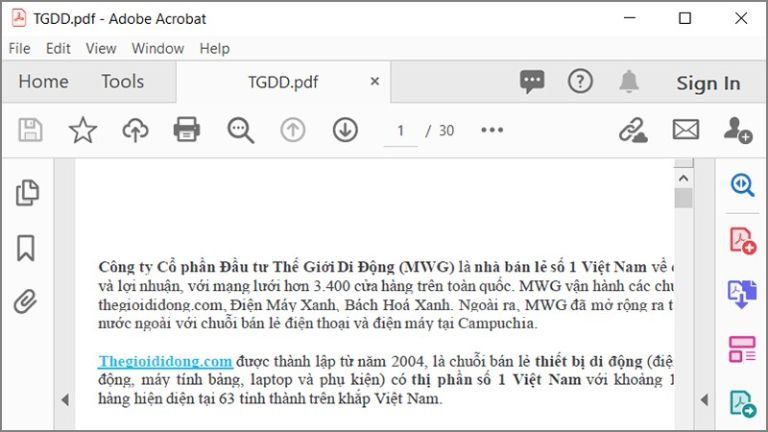
Adobe Acrobat Reader được xem như một phần mềm chỉnh sửa file PDF tiêu chuẩn hiệu quả nhất hiện nay, tương thích với cả hệ điều hành Windows, macOS cũng như có cả phiên bản dành riêng cho smartphone.
Tính năng nổi bật:
- Hỗ trợ mở file PDF từ email, web hay các file lưu trên máy tính.
- Hỗ trợ xem và thêm chú thích vào tài liệu PDF, thêm nhận xét bằng PDF Annotator.
- Chuyển đổi file PDF sang các file PowerPoint, Excel, Word, HTML và ngược lại một cách nhanh chóng, dễ dàng, an toàn.
- Hỗ trợ kết hợp các file PDF thành một.
- Có thể thu nhỏ hoặc phóng to file theo nhiều chế độ khác nhau nhưng không ảnh hưởng đến bố cục, trình bày và font văn bản.
- Tìm kiếm các từ, cụm từ trong file PDF.
- Chia sẻ file qua email hay điện thoại có sẵn kết nối.
- Hỗ trợ mật khẩu để bảo vệ file PDF.
- Truy cập và lưu trữ file PDF bằng tài khoản Adobe Document Cloud hoàn toàn miễn phí trên các thiết bị.
Nhược điểm:
- Dung lượng phần mềm khá nặng so với nhiều phần mềm chỉnh sửa PDF khác.
- Yêu cầu trả phí với các tính năng nâng cao, trong khi, mức phí này cũng được cho là khá cao.
2. Foxit Phantom PDF
Bên cạnh Adobe Acrobat Reader thì Foxit Phantom PDF cũng là một trong những phần mềm hỗ trợ chỉnh sửa PDF rất được ưa chuộng khi vừa cung cấp đa dạng các tính năng đọc và chỉnh sửa cơ bản, vừa hỗ trợ người dùng hiệu quả trong việc quản lý, cộng tác và chia sẻ file.
Tính năng nổi bật:
- Hỗ trợ chỉnh sửa nội dung, thêm chú thích, nhận xét và tạo chữ ký dễ dàng trên file PDF.
- Tạo và chia sẻ file PDF.
- Đọc và mở cùng lúc nhiều file.
- Hỗ trợ đổi file sang các định dạng khác nhau.
- Đặt mật khẩu cho file để tăng mức độ bảo mật.
- Tạo biểu mẫu PDF.
- Dễ sử dụng và phù hợp với hầu hết các phiên bản hệ điều hành của Windows.
Nhược điểm:
- Yêu cầu tính phí với một số tính năng nâng cao.
3. Foxit Reader
Nếu bạn đang tìm kiếm một phần mềm chỉnh sửa file PDF đơn giản thì Foxit Reader chắc chắn sẽ là một sự lựa chọn phù hợp. Foxit Reader cung cấp nhiều tính năng đọc và chỉnh sửa cơ bản, giúp cho công việc chỉnh sửa có thể diễn ra một cách dễ dàng, nhanh chóng.
Tính năng nổi bật:
- Mở file PDF có sẵn và tạo file PDF mới.
- Có thể xem nhiều file cùng lúc bằng nhiều cửa sổ.
- Thêm chỉnh sửa, nhận xét và bình luận ngay trong file.
- Hỗ trợ tìm từ hoặc cụm từ nhanh chóng.
- Tích hợp các dịch vụ lưu trữ Dropbox, Google Drive, Sharepoint…
- Hỗ trợ ngôn ngữ tiếng Việt, dễ sử dụng.
- Dung lượng nhẹ, phù hợp với nhiều hệ điều hành và cấu hình máy tính.
Nhược điểm:
- Yêu cầu tính phí với một số tính năng nâng cao.
4. PDF-XChange Editor
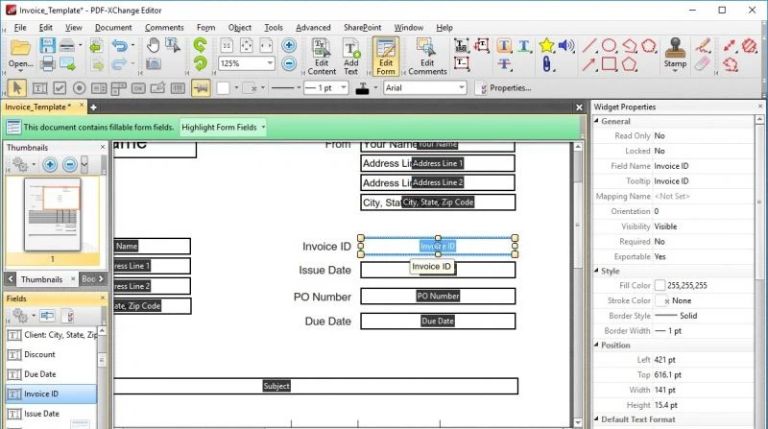
Phần mềm PDF-XChange Editor cung cấp đa dạng tính năng làm việc với file PDF, được xem là công cụ hỗ trợ đắc lực cho bạn trong quá trình học tập và làm việc.
Tính năng nổi bật:
- Hỗ trợ chỉnh sửa nội dung trực tiếp trên file PDF, bao gồm cả chỉnh sửa văn bản và hình ảnh.
- Thêm nhận xét, chú thích vào file.
- Thêm hình ảnh, xóa hình mờ, xóa mã vạch vào tài liệu.
- Chia nhỏ tệp PDF.
- Xác định văn bản trong file bằng cách sử dụng OCR.
- Thêm mã QR vào file.
- Hỗ trợ chuyển đổi file sang nhiều định dạng khác như MS Word, Excel, PowerPoint.
Nhược điểm:
- Yêu cầu tính phí với một số tính năng nâng cao.
5. Phần mềm chỉnh sửa file PDF Nitro Reader
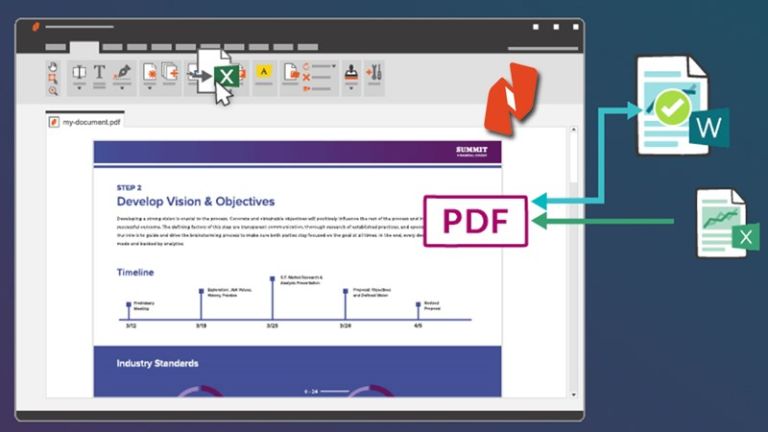
Nitro Reader là phần mềm chỉnh sửa file PDF cơ bản, khá tương đồng với phần mềm PDF-XChange. Nitro Reader được phát triển với 2 phiên bản là cá nhân hoặc doanh nghiệp tương thích với các hệ điều hành của Windows. Trong đó phiên bản cá nhân được cho là sở hữu nhiều tính năng chỉnh sửa nâng cao hơn.
Tính năng nổi bật:
- Cung cấp đa dạng chế độ xem như xem toàn màn hình, thu nhỏ, phóng to, xoay trang hay xem nhiều trang cùng lúc.
- Cung cấp công cụ chỉnh sửa, sắp xếp thứ tự trang, thay thế, cắt, chèn hoặc xóa trang.
- Thêm bình luận, chữ ký, thêm ghi chú trực tiếp trên file.
- Trích xuất ảnh từ file sang các định dạng như PNG, JPG, BMP, TIF.
- Hỗ trợ tạo file từ nhiều định dạng khác nhau.
- Tìm kiếm, chỉnh sửa file bằng công nghệ OCR.
Nhược điểm:
- Một số tính năng nâng cao của Nitro Reader bắt buộc người dùng trả phí.
6. Sejda PDF Editor
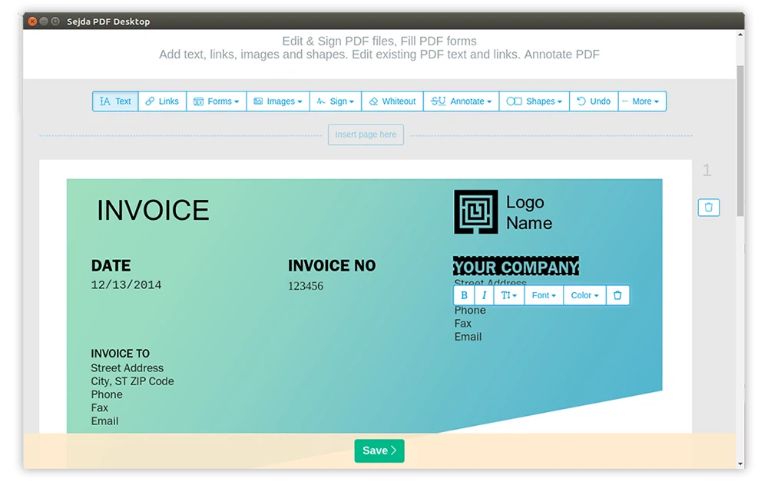
Lo lắng cho việc phải trả phí khi sử dụng phần mềm, tại sao bạn không thử lựa chọn Sejda PDF Editor – một phần mềm phần mềm chỉnh sửa file PDF hoàn toàn miễn phí nhưng vẫn đảm bảo cung cấp cho bạn đầy đủ tính năng cơ bản.
Tính năng nổi bật:
- Hỗ trợ kết hợp và sắp xếp trang trong tệp PDF.
- Hợp nhất nhiều file PDF thành một file lớn.
- Chuyển đổi file sang các định dạng Excel, Word, hình ảnh một cách nhanh chóng và ngược lại.
- Có thể giảm kích thước file.
- Chỉnh sửa, di chuyển hoặc thêm văn bản trong file.
- Bảo mật file bằng mật khẩu.
- Thêm hình ảnh, thêm Watermark vào file.
- Cắt lề, điều chỉnh trang hiển thị, chỉnh sửa và thay đổi kích thước trang PDF.
Nhược điểm:
- Giới hạn thời gian sử dụng.
- Chỉ có thể chỉnh sửa 3 file PDF mỗi ngày và chỉ chỉnh sửa những file dưới 200 trang.
- Không thể chỉnh sửa file PDF có kích thước hơn 50MB.
Trên đây là top 6 phần mềm chỉnh sửa file pdf đơn giản và tốt nhất hiện nay bạn có thể tham khảo. Hy vọng bạn sẽ sớm tìm ra cho mình được một phần mềm phù hợp.
Xem thêm:











